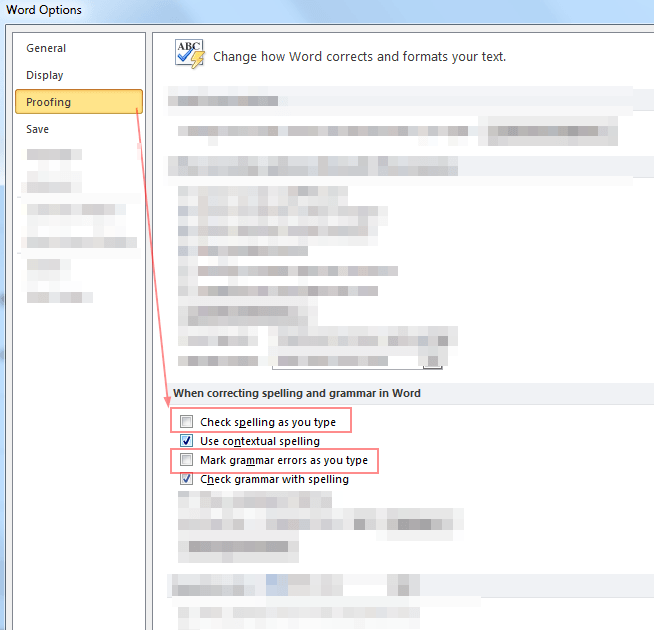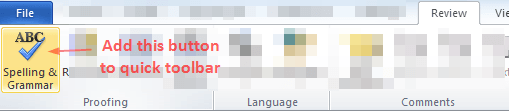Как использовать кнопку на панели быстрого доступа для включения и выключения проверки правописания в Word 2010?
Я не могу найти такую кнопку на ленте.
В настоящее время мы должны открыть меню Файл - Параметры - Проверка - Проверить грамматику...
Я работаю с двумя языками, то есть английским и вьетнамским, и необходимость проверять орфографию на английском очень часто.
Как я могу быстро включить и выключить его?
3 ответа
Самый простой способ - установить язык, нажав Ctrl + A (или только слова на этом языке), затем нажать кнопку языка в строке состояния> Пометить выделенный текст как и выбрать правильный язык.
https://i.imgur.com/SUeOhtT.png
Таким образом, вы также можете проверить орфографию в документах на разных языках, но при этом избежать ложного распознавания орфографических / грамматических ошибок. В Office 2013 и выше поддерживается вьетнамская проверка орфографии.
Если вы хотите выбрать язык по умолчанию для новых документов, щелкните его и выберите " Установить по умолчанию". Вы также можете изменить проверку орфографии / грамматики для любых языков.
Вы можете создать несколько шаблонов для английского и вьетнамского языков, чтобы упростить редактирование файла на языке, создав новые документы, Ctrl + A, измените язык, как указано выше, и сохраните файл как шаблон слова (*.dotx). После этого вам просто нужно открыть шаблон и больше не беспокоиться о смене языка. Или просто откройте Normal.dotx изменить параметры по умолчанию при открытии MS Word. Вы также можете создавать отдельные стили для разных языков и переключать стиль при переключении языка
На самом деле лучший способ - использовать разные раскладки клавиатуры для разных языков. Word имеет возможность автоматически менять язык ввода в зависимости от языка текущего макета. К сожалению, вьетнамский макет настолько плох, что никто не использует его
редактировать
Все версии MS Word имеют строку состояния внизу. Если ваша строка состояния была случайно скрыта, вы можете переключить ее видимость следующим макросом
Sub toggle_statusbar()
' toggle_statusbar Macro
CommandBars("Status Bar").Visible = Not CommandBars("Status Bar").Visible
End Sub
Если скрыт только раздел языка, щелкните правой кнопкой мыши строку состояния и включите ее.
По какой причине вы не просто помечаете абзацы или предложения правильным языком?
Выберите их, щелкните язык, показанный в строке состояния, и выберите правильный язык или отключите проверку орфографии для этого отдельного выбора.
Вы можете использовать функцию макроса. Выберите вкладку " Разработчик "> " Запись макроса". Выберите любое имя, которое вам нравится, и назначьте его кнопке или сочетанию клавиш. После этого отключите проверку орфографии / грамматики как обычно и выберите stop recording в группе макросов на вкладке " Разработчик ". Запишите другой макрос, чтобы снова включить проверку.
https://i.imgur.com/b2ivr47.png
Если вы откроете записанный макрос, вы увидите, что он имеет некоторый код VBA. Вы можете отредактировать этот код или ввести его напрямую без записи, чтобы удовлетворить ваш выбор. Следующий фрагмент переключит статус проверки орфографии и грамматики
Sub spelling()
' toggle spelling Macro
Options.CheckGrammarWithSpelling = Not Options.CheckGrammarWithSpelling
Options.CheckSpellingAsYouType = Not Options.CheckSpellingAsYouType
End Sub
Вы можете добавить макро кнопки на панель быстрого доступа или на любую вкладку ленты, которая вам нравится. Самый быстрый способ назначить ярлык для него
Обратите внимание, что нам может потребоваться обновить отображение маркировки ошибок текущего открытого файла, вызвав check spelling Кнопка, как показано ниже снимки.